Як експортувати нотатки в Apple Notes як PDF на будь-якому пристрої

Дізнайтеся, як експортувати нотатки в Apple Notes як PDF на будь-якому пристрої. Це просто та зручно.
Режим глибокого сну в Windows дає змогу повністю вимкнути комп’ютер, зберігаючи вашу роботу, дозволяючи швидко продовжити з того місця, де ви зупинилися, коли наступного разу вмикаєте комп’ютер.
Режим глибокого сну схожий на режим сну . Основна відмінність полягає в тому, що в режимі глибокого сну відкриті документи та програми зберігаються у файлі на жорсткому диску, а не в оперативній пам’яті під час використання режиму сну. Режим глибокого сну також споживає менше енергії, ніж режим сну, але він може використовувати гігабайти дискового простору. Існує прихований файл під назвою hiberfil.sys , де зберігається ваша робота, коли ви використовуєте режим глибокого сну.
У кнопці « Живлення » в меню «Пуск» Windows 11 відсутній параметр сплячого режиму.

Він також відсутній у меню швидкого доступу, яке можна відкрити, натиснувши Windows + X або клацнувши правою кнопкою миші кнопку меню «Пуск».
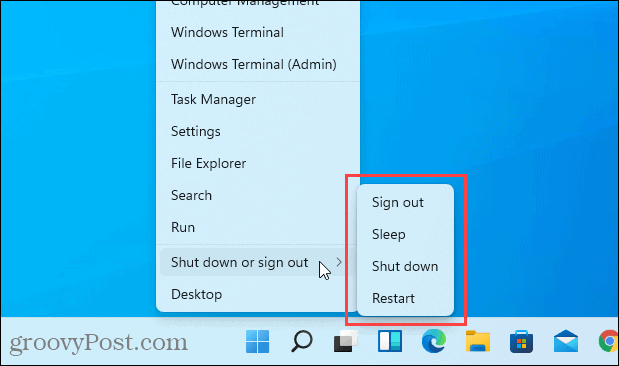
Якщо у вас достатньо місця на жорсткому диску для файлу hiberfil.sys і ви хочете використовувати режим глибокого сну, читайте далі, щоб дізнатися, як увімкнути цей параметр.
Як увімкнути (або вимкнути) режим глибокого сну за допомогою панелі керування
Натисніть піктограму пошуку на панелі завдань. Потім введіть: панель керування у полі пошуку .
Клацніть програму Панель керування , яка відображається в розділі Найкраща відповідність .
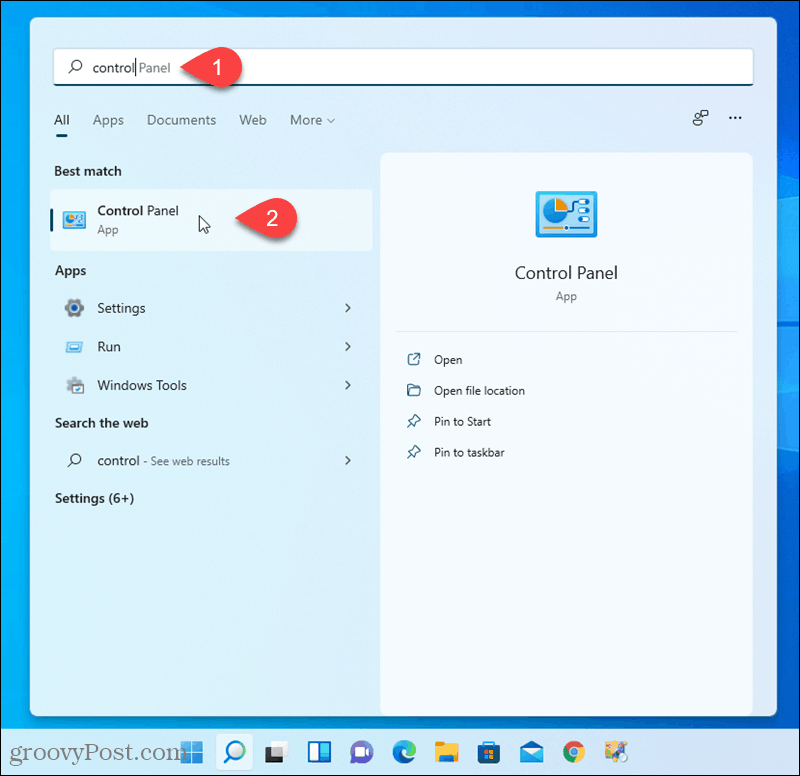
На екрані Панелі керування натисніть Система та безпека .
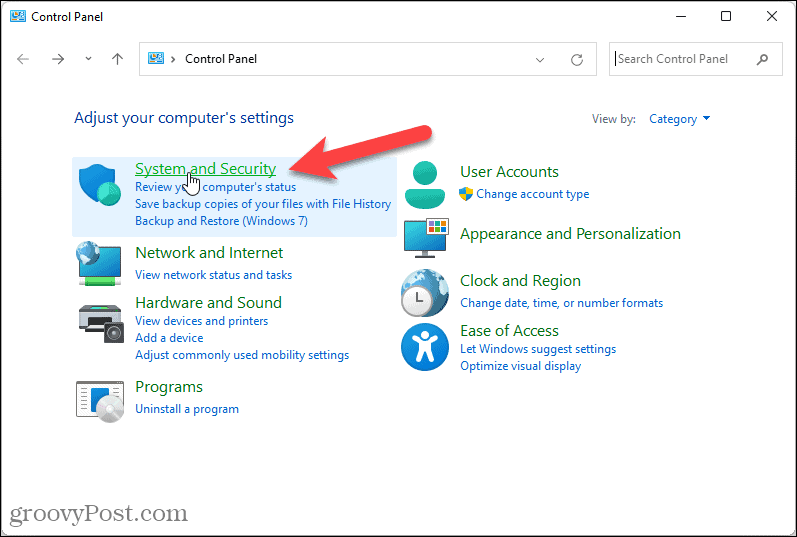
На екрані «Система та безпека» клацніть «Змінити призначення кнопок живлення» в розділі «Електроживлення» .
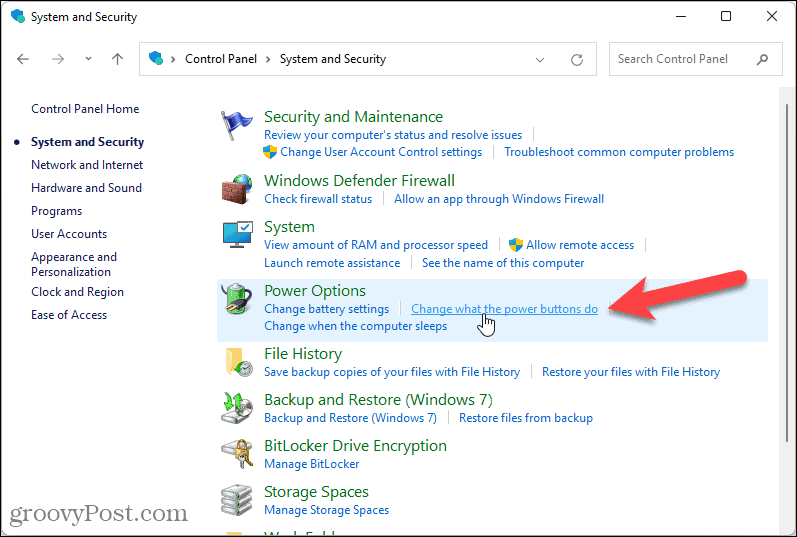
Натисніть «Змінити параметри, які наразі недоступні» в розділі «Визначити кнопки живлення» та ввімкнути захист паролем .
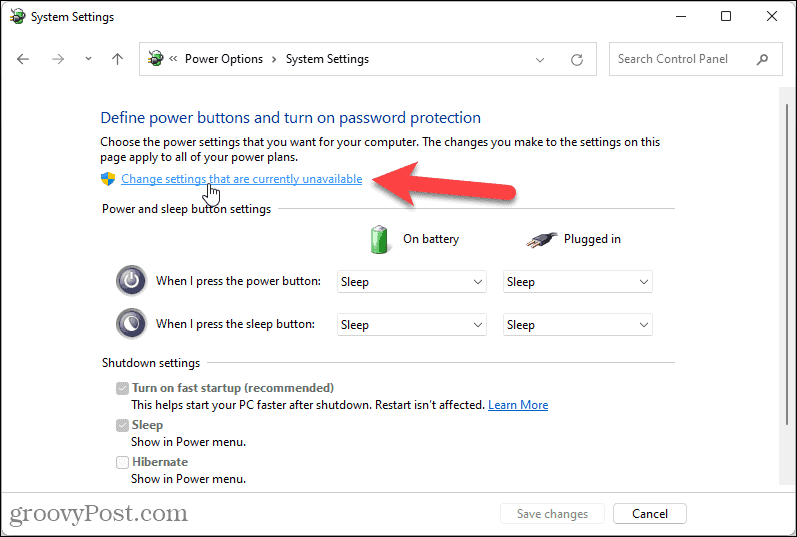
У розділі Параметри завершення роботи встановіть прапорець Гібернація . Потім натисніть Зберегти зміни .
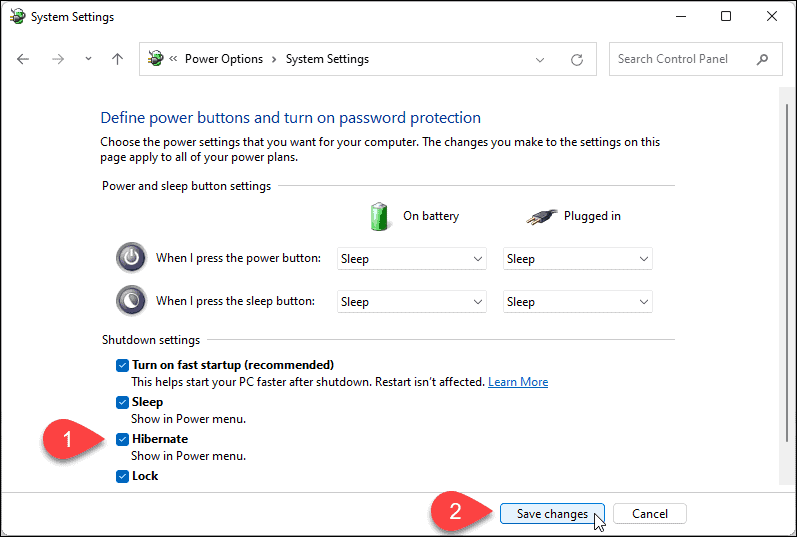
Натисніть X у верхньому правому куті, щоб закрити панель керування.

Збережіть свою роботу за допомогою сплячого режиму
Опція глибокого сну тепер доступна, якщо натиснути кнопку живлення в меню «Пуск».
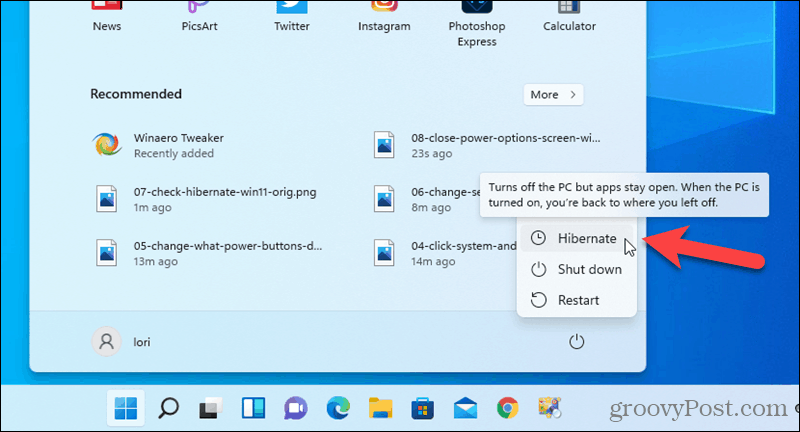
Параметр Hibernate також доступний, якщо клацнути правою кнопкою миші кнопку меню «Пуск» і перейти до « Завершити роботу або вийти» .
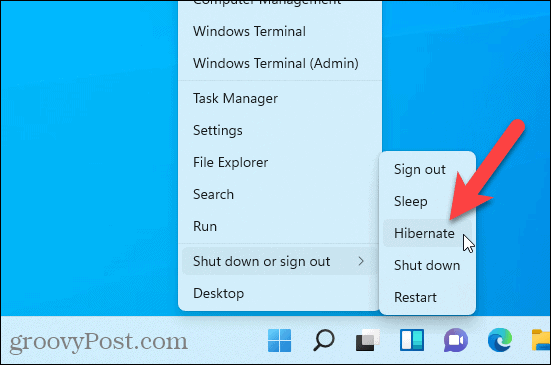
Щоб вимкнути режим глибокого сну , зніміть прапорець режиму глибокого сну в налаштуваннях параметрів живлення на панелі керування .
Якщо ви використовуєте Windows 10, перегляньте нашу статтю про ввімкнення режиму глибокого сну в Windows 10 .
Дізнайтеся, як експортувати нотатки в Apple Notes як PDF на будь-якому пристрої. Це просто та зручно.
Як виправити помилку показу екрана в Google Meet, що робити, якщо ви не ділитеся екраном у Google Meet? Не хвилюйтеся, у вас є багато способів виправити помилку, пов’язану з неможливістю поділитися екраном
Дізнайтеся, як легко налаштувати мобільну точку доступу на ПК з Windows 11, щоб підключати мобільні пристрої до Wi-Fi.
Дізнайтеся, як ефективно використовувати <strong>диспетчер облікових даних</strong> у Windows 11 для керування паролями та обліковими записами.
Якщо ви зіткнулися з помилкою 1726 через помилку віддаленого виклику процедури в команді DISM, спробуйте обійти її, щоб вирішити її та працювати з легкістю.
Дізнайтеся, як увімкнути просторовий звук у Windows 11 за допомогою нашого покрокового посібника. Активуйте 3D-аудіо з легкістю!
Отримання повідомлення про помилку друку у вашій системі Windows 10, тоді дотримуйтеся виправлень, наведених у статті, і налаштуйте свій принтер на правильний шлях…
Ви можете легко повернутися до своїх зустрічей, якщо запишете їх. Ось як записати та відтворити запис Microsoft Teams для наступної зустрічі.
Коли ви відкриваєте файл або клацаєте посилання, ваш пристрій Android вибирає програму за умовчанням, щоб відкрити його. Ви можете скинути стандартні програми на Android за допомогою цього посібника.
ВИПРАВЛЕНО: помилка сертифіката Entitlement.diagnostics.office.com



![[ВИПРАВЛЕНО] Помилка 1726: Помилка виклику віддаленої процедури в Windows 10/8.1/8 [ВИПРАВЛЕНО] Помилка 1726: Помилка виклику віддаленої процедури в Windows 10/8.1/8](https://img2.luckytemplates.com/resources1/images2/image-3227-0408150324569.png)
![Як увімкнути просторовий звук у Windows 11? [3 способи] Як увімкнути просторовий звук у Windows 11? [3 способи]](https://img2.luckytemplates.com/resources1/c42/image-171-1001202747603.png)
![[100% вирішено] Як виправити повідомлення «Помилка друку» у Windows 10? [100% вирішено] Як виправити повідомлення «Помилка друку» у Windows 10?](https://img2.luckytemplates.com/resources1/images2/image-9322-0408150406327.png)


